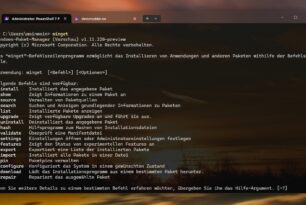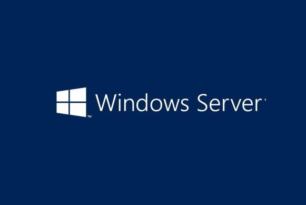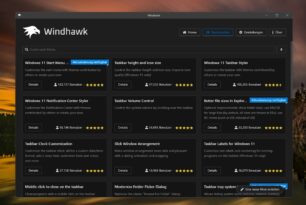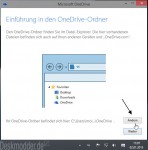 Bei einem lokalen Benutzer ist es sehr einfach den Ordnerpfad von OneDrive zu verändern.
Bei einem lokalen Benutzer ist es sehr einfach den Ordnerpfad von OneDrive zu verändern.
Man geht in die Einstellungen, Verknüpfung von OneDrive aufheben und danach startet man OneDrive neu und kann dann den Pfad noch einmal ändern.
Anders ist es bei einem Microsoft-Konto Benutzeraccount. Dort hat man eine Chance nach der Installation von Windows 10 und beim Einrichten von OneDrive lässt sich der Pfad noch ändern. Danach ist Feierabend.
Das hat mir aber keine Ruhe gelassen. Nachdem im Forum die Frage aufkam, wie man den Start von OneDrive verhindern kann, bin ich auch auf die Suche gegangen, wie man den Ordner von OneDrive nachträglich ändern kann.
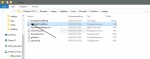 Ich hab die Registry durchforstet, Gruppenrichtlinien, nichts war auffindbar.
Ich hab die Registry durchforstet, Gruppenrichtlinien, nichts war auffindbar.
Bis ich über den Ordner Settings gestolpert bin und dort eine „billige“ *.ini Datei gefunden habe, die diesen Pfad speichert.
Man denkt eben manchmal zu kompliziert. Es kann so einfach gehen. OneDrive beendet, den Pfad geändert, abgespeichert, OneDrive gestartet und siehe da, der neue Pfad zum neuen OneDrive Ordner wurde akzeptiert und die Synchronisation konnte beginnen.
Wie es ganz genau geht, hab ich im Wiki verewigt. Dort auch die Anleitung für die Änderung mit einem lokalen Konto.
OneDrive beim Start deaktivieren aktivieren Windows 10
OneDrive mit einem lokalen Konto aktivieren und nutzen Windows 10
Auch interessant:
Ihr sucht weitere Tipps, Tricks und Tutorials für Windows 10? Dann schaut in unserem Wiki vorbei, bzw. speichert die Seite als Favoriten:
▪ Portal Windows 10 Deskmodder-Wiki
Ihr habt Fragen zu Windows 10? Dann ab in unser Forum. Auch Gäste dürfen fragen stellen oder natürlich auch beantworten
▪ Windows 10 Deskmodder-Forum